Kui vormindate oma salvestusseadme (kõvaketas, mälukaart, välkmäluketas jne), siis kõik andmed, mis talletati need lähevad kaotsi, kuid tegelikult jäävad teie andmed siiski salvestusseadmesse, kuid need on nähtamatud ja kättesaamatuks. Sama juhtub ka siis, kui kustutate arvutist mõne kausta või faili. Sellistel juhtudel saab hea andmete taastamise programm puuduolevad failid taastada, kuid ainult siis, kui puuduvad andmed pole veel muude andmetega üle kirjutatud. See tähendab, et kui soovite kaotatud andmeid salvestusseadmest taastada, lõpetage kohe selle kasutamine ja seejärel jätkake failide taastamisega usaldusväärse andmetaasteprogrammi abil.
Varem olen kaotatud failide taastamiseks vormindatud või ligipääsmatutelt ketastelt kasutanud kahte erinevat taasteprogrammi, mis on saavutanud suurepäraseid tulemusi:
– Esimene andmete taastamise tarkvara, mida kasutasin, on tasuta ja nimega TestDisk. TestDisk on suurepärane taasteprogramm kustutatud, vormindatud või ligipääsmatute failide taastamiseks kahjustatud ketastelt, kuid programmikeskkond kehtib kogenumatele kasutajatele. Üksikasjalikud juhised selle kohta, kuidas kasutada TestDiskit kahjustatud kettalt failide taastamiseks, leiate sellest artiklist:
– Teine taastetarkvara, mida olen kasutanud ja mis kehtib ka vähem kogenud (keskmiste) kasutajate kohta, kannab nime “Andmete taastamise viisardi professionaal” ja pärineb Tarkvaraettevõte EaseUS, juhtiv andmete varundamise ja taastamise tarkvara pakkuja. EaseUS Data Recovery Programmil on hõlpsamini mõistetav keskkond, lisaks on see usaldusväärne taastetarkvara kadunud failide taastamiseks. Kahjuks võimaldab programmi tasuta versioon taastada vaid 1 GB andmeid, kuid enne ostmist võite programmi proovida, et teada saada, kas see suudab teie puuduvad failid üles leida ja taastada.
Kuidas kasutada "EaseUS Data Recovery" kaotatud (kustutatud) andmefailide taastamiseks.
Sellest õpetusest leiate üksikasjalikud kasutusjuhised Easeuse andmete taastamine kustutatud failide või vastamata failide taastamiseks ISEGI pärast salvestusseadme vormindamist või salvestatud faile ligipääsmatusse salvestusseadmesse (kõvaketas, USB-kõvaketas, pliiatsiseade, mälukaart, SD-kaart, jne.).
Enne kui jätkate allolevate sammudega, tehke esmalt veenduge, et teie salvestusseade oleks arvutist äratuntav. Selle kinnitamiseks logige oma OS-i sisse ja vaadake "Kettahaldus”, et teada saada, kas teie ketas on seal loetletud. Et seda teha:
– Vajutage samaaegselt Windowsi võti + R käivitamise käsukasti avamiseks.
– Sees Otsing (käivita) käsukasti, tippige: diskmgmt.msc ja vajutage Sisenema.
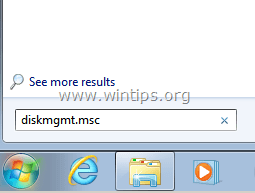
– sisse Kettahaldus aknas vaadake, kas salvestusseade, mis sisaldab teie vastamata faile, on loendis (vt ekraanipildi näidet).
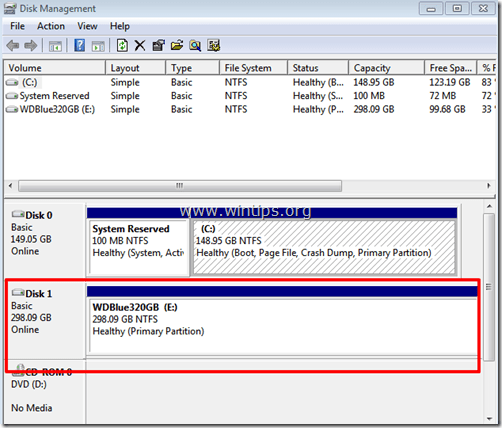
Kui sinu kettaleon loetletud* sisse kettahaldus, kuid te ei pääse ikkagi oma failidele juurde järgmistel põhjustel:
– Eelmine sunniviisiline eemaldamine salvestusseadmest (ilma "Ohutu eemaldada” valik), seejärel järgige sellest juhiseid artiklit rikutud partitsioonitabeli taastamiseks.
– muu (teadmata) põhjus (s), seejärel jätkake kaotatud failide (andmete) taastamiseks allolevate sammudega.
* Märge: Kui sinu ketast pole loendis kettahalduses ja olete kindel, et olete selle korralikult arvutiga ühendanud, siis peate andmete taastamiseks pöörduma andmete taastamise spetsialisti poole.
Samm 1. Laadige alla ja installige EaseUS Data Recovery Wizard tasuta.
1. Lae alla EaseUS Data Recovery Wizard tasuta.
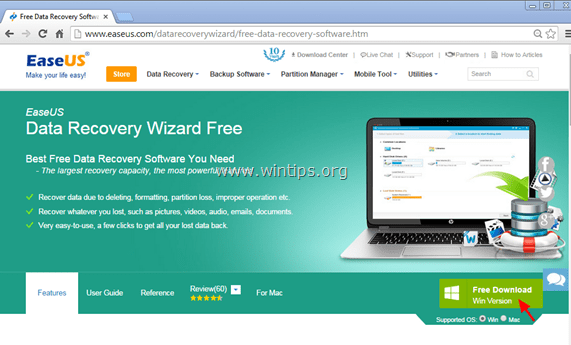
2. Kui allalaadimine on lõppenud, topeltklõpsake "drw_free.exe” faili installimise alustamiseks.
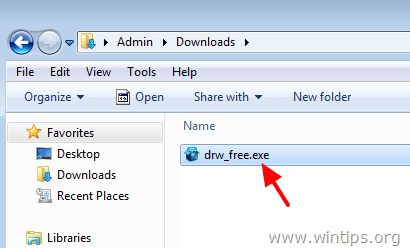
3. Valige eelistatud keel ja klõpsake nuppu Okei.
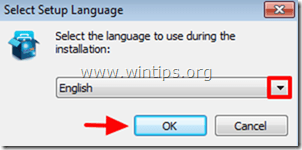
4. Vajutage "Edasi” esimesel ekraanil.
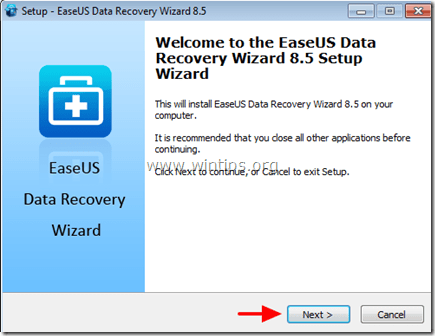
5. Lugege hoolikalt litsentsileping läbi ja kui nõustute, vajutage "Nõustu”.
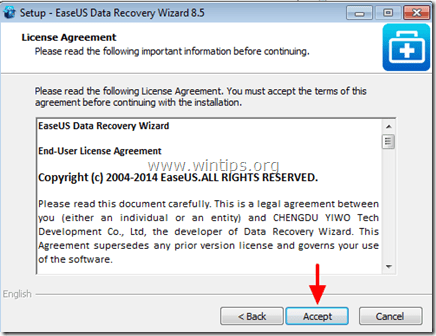
6. Valige installikaust (või jätke lihtsalt vaikekoht) ja veenduge, et te ei installiks taasteprogrammi samasse draivi, millelt soovite andmeid taastada. Kui olete lõpetanud, vajutage "Kinnita" jätkama.
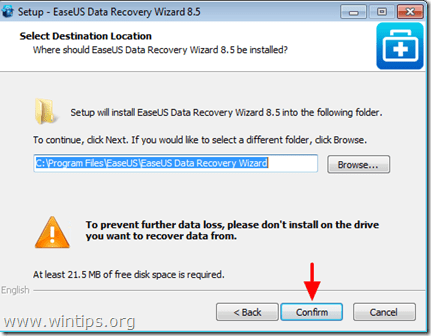
7. Lõpuks vajuta "Installige”.
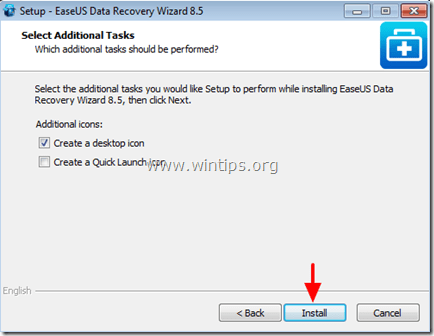
8. Kui installimine on lõppenud, vajutage "Lõpetama" käivitada Easeuse andmete taastamise viisard.

2. samm. Kasutage kustutatud, vormindatud või ligipääsmatute andmete taastamiseks EaseUS Data Recovery Wizardit.
1. Käivitage EaseUS-i andmete taastamise viisard ja esimesel ekraanil valige kadunud failide (nt muusika, video, dokumendid jne) failitüüp, mida soovite otsida ja vajutage "Edasi”.
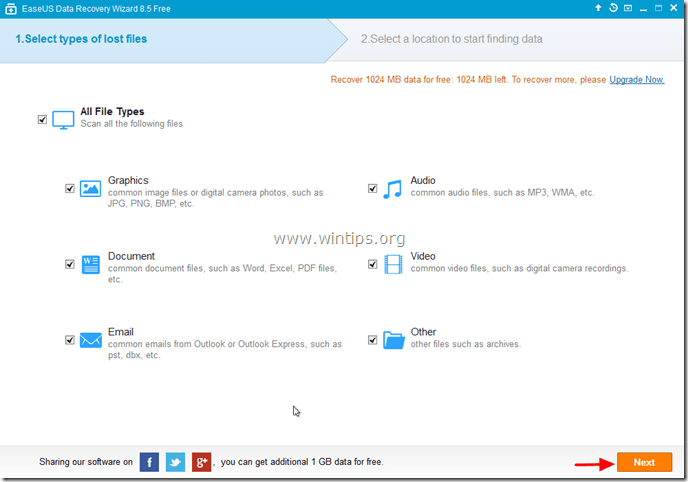
2. Valige ketas, millelt soovite kustutatud, vormindatud või ligipääsmatuid andmeid otsida ja vajutage "Skaneeri”.
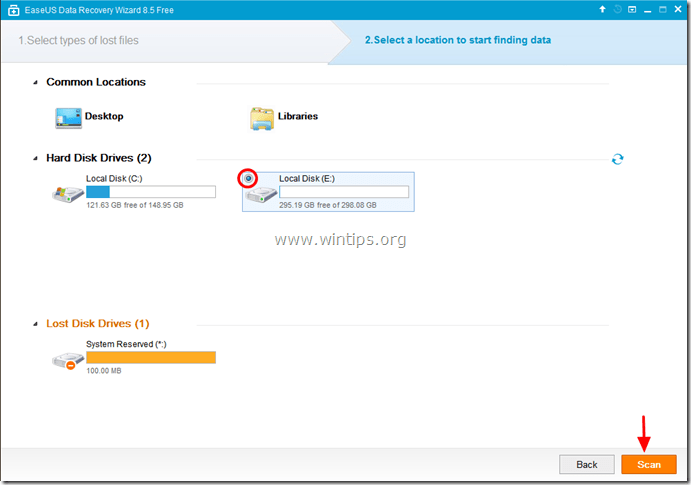
3. Kui skannimine (kadunud failide jaoks) on lõppenud, teatab programm teile, et kiirkontrolli käigus teie kadunud faile ei leitud, siis peate kasutamaSügav skaneerimine" programmi võimalus kadunud failide sügavamaks otsimiseks. Valige "Okei” sellele sõnumile.
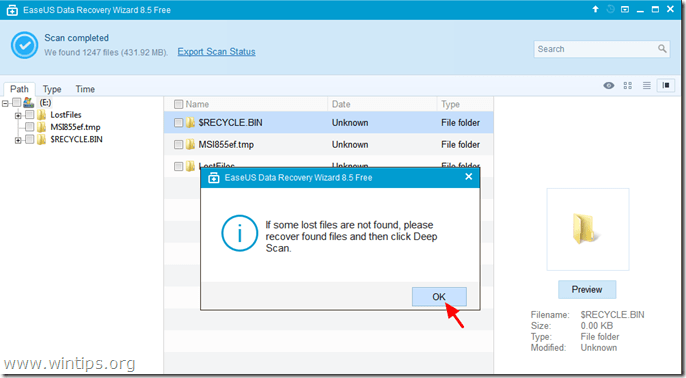
4. Nüüd laiendage "Easeuse andmete taastamise viisardi" vasakpoolsel paanil kõiki kaustu, et leida, kas teie vastamata failid ja kaustad on seal loetletud. Kui loendis on teie puuduvad failid (või kaustad),* valige (märkige) need (ja seejärel vajutage nuppuTaastage” valik paremas alanurgas.
* Märge: Kui teie puuduvaid faile pole pärast kiirskannimist loendis (tavaliselt juhtub see pärast ketta vormindamist), vajutage nuppuSügav skaneerimine” nuppu, et teostada puuduvate failide sügavam skannimine.
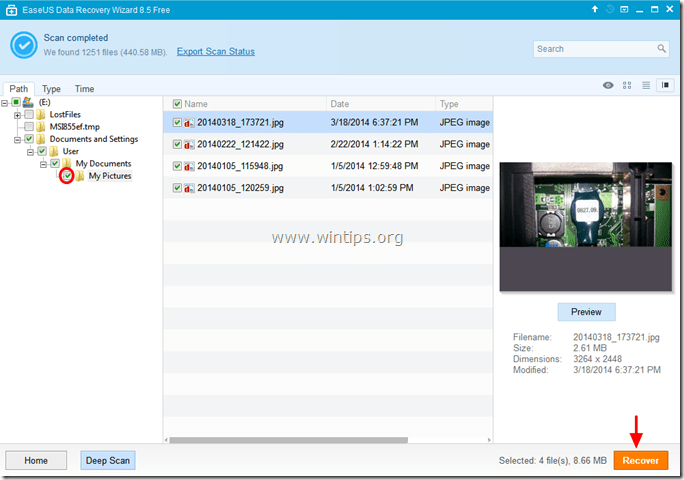
5. Järgmisena valige puuduvate failide* (nt oma Töölaud) ja vajutage "Salvesta” (2).
* Märge: Siinkohal veenduge, et te ei salvestaks taastatud andmeid samasse salvestusseadmesse, kust neid taastatakse.
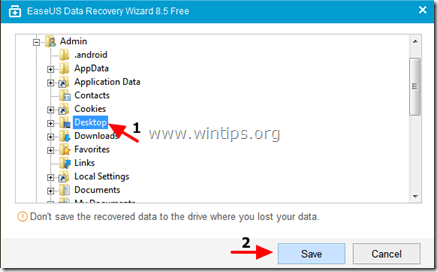
6. Kui taastamine on lõppenud, vajutage "Okei” teabesõnumi sulgemiseks ja puuduvate andmete* (nt töölaua) leidmiseks taastamise asukohta navigeerimiseks.
* Märge: Taastatud failid salvestatakse kausta nimega "Taastatud andmed_Tänane kuupäev_juures_Praegune_aeg” (nt „Andmed taastatud 30.08.2014 kell 15_03_40”).
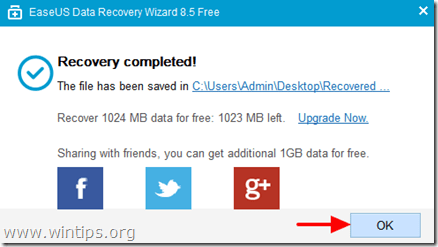
see on kõik.
sain failid edukalt skannitud. taastumise ajal kuvatakse dialoogiboks tarkvara ostmiseks. kuidas ma saan faile ilma ostmata taastada?
minu microSD vgen #vgenmicrossucks
(enne kasutamist peate vormindama) (16 GB)
lubage mul seda kirjeldada, kuna see juhtub minuga uuesti. haige sellest juhtumist!!!
tundub, et see juhtub pärast seda, kui proovisin kustutada, teisaldada või avada mõnda faili, millel pole minu pildikaustas kuradi failitüüpi. (pane see microsd oma Android L-le).
kettahalduses tuvastatud kui RAW 14,88 GB – võrgus – terve (esmane partitsioon).
% tasuta: 100% (MIKS???)
vaba ruum: 14,88% (MIKS ???)
sisestades cmd-sse f: /r, see ütleb:
"failisüsteemi tüüp on RAW.
CHKDSK pole RAW-draivide jaoks saadaval.
— Mida ma peaksin nüüd tegema, palun ..
Proovige üks kord Remo taastetarkvara. See on suurepärane taasteutiliit, mis suudab mõne lihtsa klõpsuga taastada kustutatud, vastamata ja vormindatud failid